win10高清晰音频管理器没了怎么下载 win10无高清晰音频管理器的解决方法
win10高清晰音频管理器没了怎么下载?很多小伙伴在更新了win10系统之后,发现原本存在的音频管理器不见了,导致电脑没了声音,都在问怎么办,在哪下载?今天电脑系统之家给大家带来了win10无高清晰音频管理器的解决方法,如果有遇到相同问题的朋友可以来这里看看哦。

win10高清晰音频管理器没了解决方法
情况一:显示方式不正确
1、打开可控制面板(Win+X,在弹出的菜单中点击【控制面板】);
2、将右上角的“查看方式”修改为【大图标】即可。
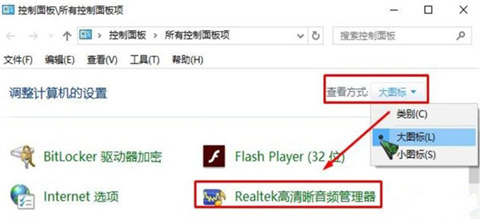
情况二:未安装驱动
1、下载安装第三方驱动管理软件,如:驱动大师、驱动精灵(这里以驱动精灵为例)
2、驱动精灵打开后,点击【立即检测】;

3、检测万完成后点击点击Realtek HD Audio音频驱动的“安装” ;
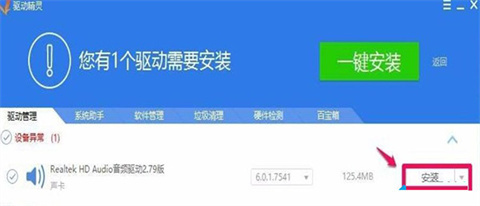
4、打开安装程序,点击【下一步】便会开始自动安装,安装完成后点击【完成】重启一次计算机;
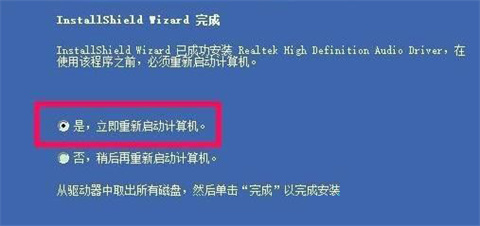
5、重启后便可以打开【realtek高清晰音频管理器】了。
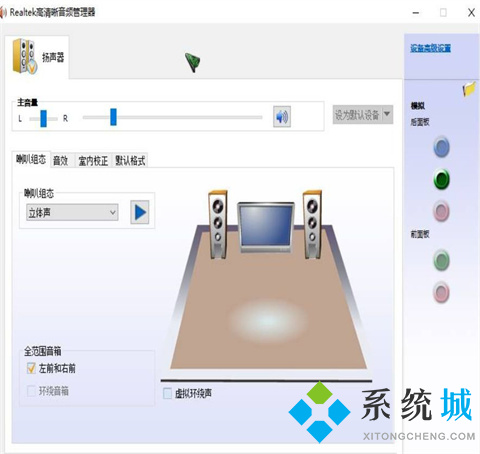
情况三:未对realtek高清晰音频管理器进行设置
1、首先打开开始菜单找到里面的“控制面板”并打开,也可以通过快速搜索框查询。

2、进入控制面板后,点击进入“硬件和声音”界面。
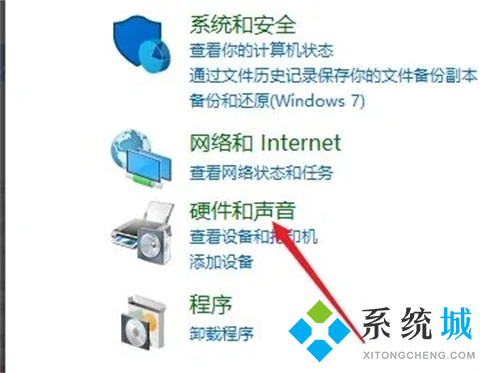
3、在里面就可以看到“realtek高清晰音频管理器”图标,点击打开管理器设置窗口。

4、如果控制面板中找不到此功能,可以打开桌面上的【此电脑】。依次点击进入”C:Program Files”找到Realtek“文件夹”。
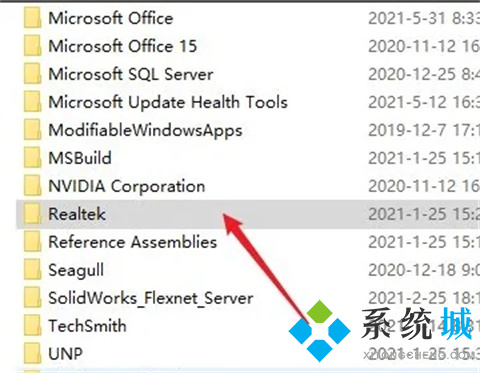
5、再依次进入目录“C:Program FilesRealtekAudioHDA”找到里面的“RtkNGUI64”双击打开就可以了。
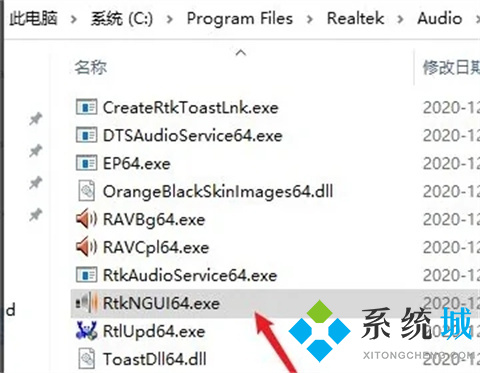
6、然后把回声在“设置”中打开“选项”。
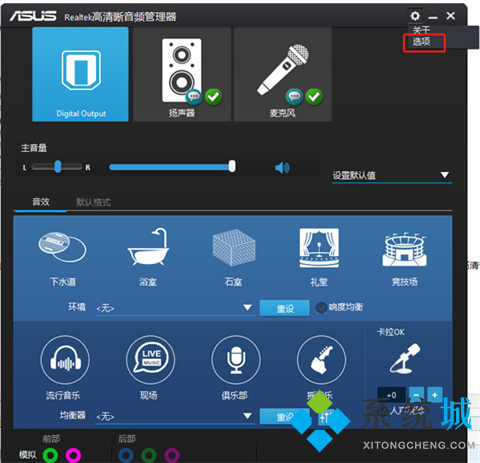
7、将“插孔设置”从“HD音频前面板”改为“AC97”即可。
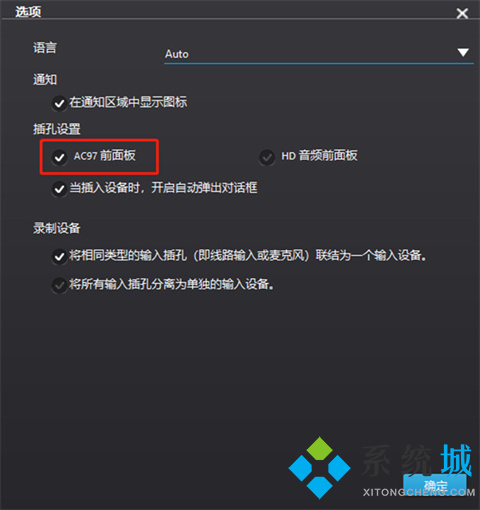
以上的全部内容就是电脑系统之家给大家提供的win10高清晰音频管理器没了的几种情况以及具体解决方法介绍啦~希望对大家有帮助,还有更多相关内容敬请关注本站,电脑系统之家感谢您的阅读!
最新推荐
-
win7如何启动print spooler服务 print spooler服务在哪里打开

win7如何启动print spooler服务?Print Spooler是打印后台处理服务,如果此服务被 […]
-
win11如何启动print spooler服务 printspooler在哪里开启

win11如何启动print spooler服务?print spooler服务如果没有启动,打印机就没办 […]
-
mac怎么分区硬盘分区 mac电脑硬盘分区在哪里

mac怎么分区硬盘分区?mac苹果电脑与常用的windows系统不同,不需要用户对磁盘进行归类划分,那如果 […]
-
win11定位服务在哪里打开 win11开启位置信息服务

win11定位服务在哪里打开?在win11系统中,通过定位服务,用户可以更好的自动设置时区、提供导航、显示 […]
-
win7怎么设置禁止安装软件 win7系统禁止安装软件

win7怎么设置禁止安装软件?在电脑上进行第三方软件应用的安装使用有不安全的因素,如果用户不需要再电脑上进 […]
-
win11怎么关闭用户账户uac控制 win11一直弹出用户账户控制

win11怎么关闭用户账户uac控制?在win11系统中,很多用户在使用会经常遇到在安装应用,或修改系统设 […]
热门文章
win7如何启动print spooler服务 print spooler服务在哪里打开
2win11如何启动print spooler服务 printspooler在哪里开启
3mac怎么分区硬盘分区 mac电脑硬盘分区在哪里
4win11定位服务在哪里打开 win11开启位置信息服务
5win7怎么设置禁止安装软件 win7系统禁止安装软件
6win11怎么关闭用户账户uac控制 win11一直弹出用户账户控制
7win7系统中自带的游戏删除了怎么办 win7自带游戏没了怎么办
8win11文件夹只读模式怎么解除 文件夹只读模式解除步骤
9Win10电脑屏保广告如何取消 关闭win10锁屏界面广告
10edge开发者选项在哪里打开 edge浏览器打开开发者模式
随机推荐
专题工具排名 更多+





 闽公网安备 35052402000378号
闽公网安备 35052402000378号